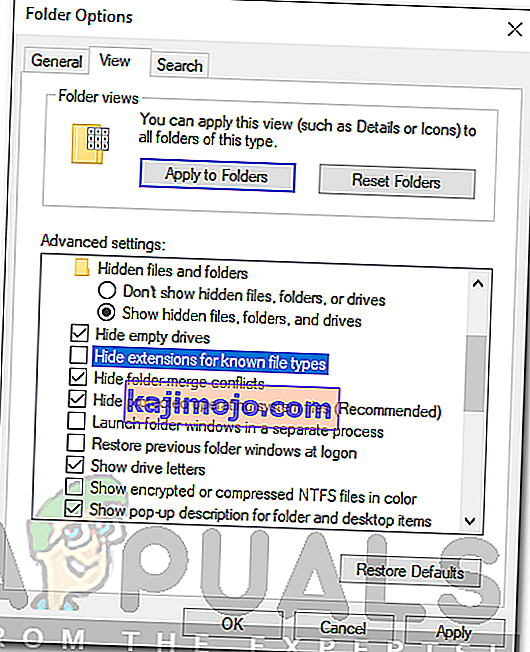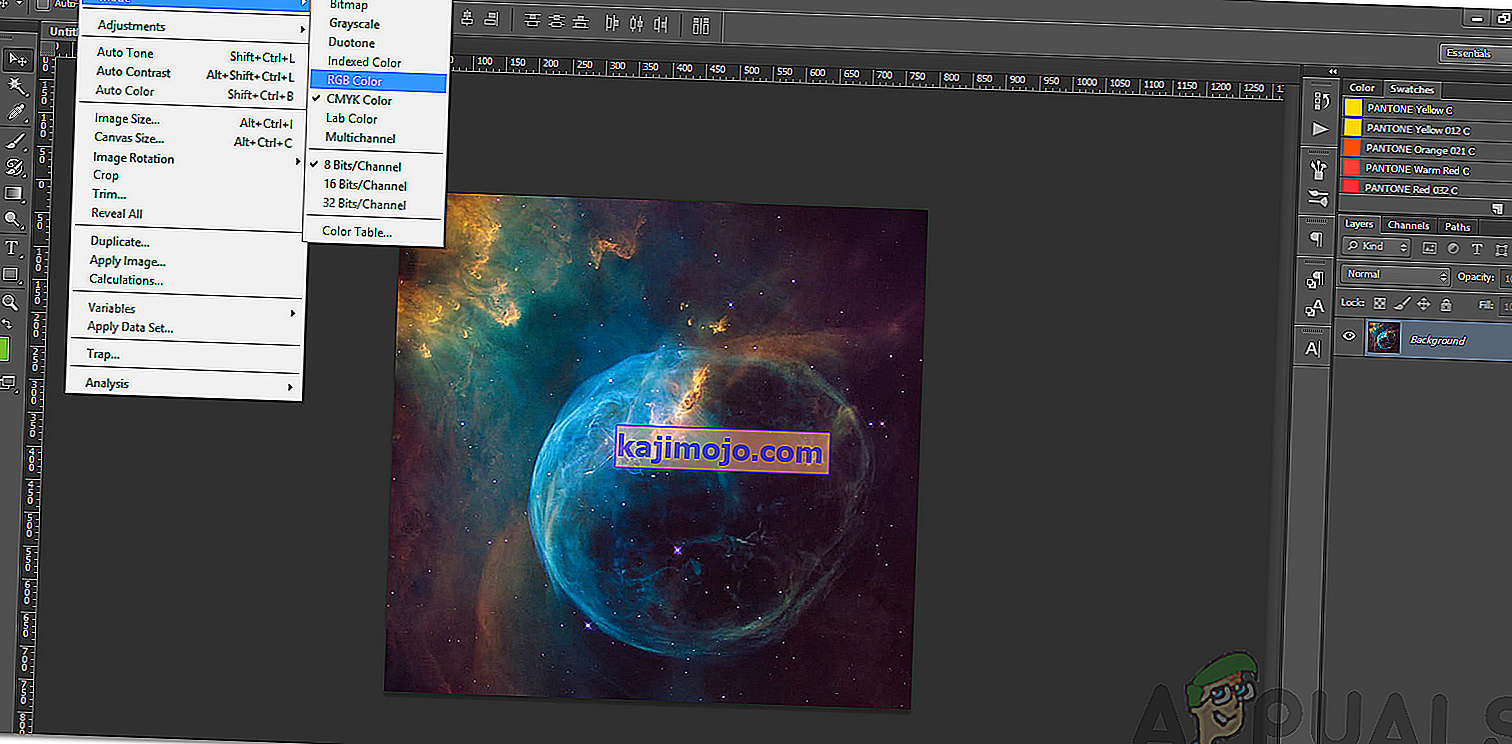Adobe เป็น บริษัท ข้ามชาติที่ส่วนใหญ่เป็นที่รู้จักสำหรับผลิตภัณฑ์มัลติมีเดีย ผลิตภัณฑ์เหล่านี้มีรายการคุณสมบัติมากมายที่ใช้ในโลกแห่งความบันเทิงสมัยใหม่ในปัจจุบัน Adobe Premiere และ Photoshop ต้องเป็นผลิตภัณฑ์ที่มีชื่อเสียงและมีการใช้งานมากที่สุดของ Adobe คุณสมบัติที่นำเสนอใน Photoshop ไม่สามารถเทียบได้กับไฟล์. ในขณะเดียวกัน Adobe Premiere ก็ไม่ได้อยู่เบื้องหลังโลกของซอฟต์แวร์ตัดต่อวิดีโอ แม้ว่าทั้งสองจะเก่งในสิ่งที่พวกเขาทำ แต่ปัญหาบางอย่างก็ทำให้ผู้ใช้เกิดปัญหาได้ ปัญหาหนึ่งที่คุณอาจพบขณะใช้ Adobe Premiere คือข้อความแสดงข้อผิดพลาด " ไม่สามารถเปิดไฟล์ได้เนื่องจากข้อผิดพลาดส่วนหัว "

โดยปกติข้อความแสดงข้อผิดพลาดจะปรากฏขึ้นในขณะที่คุณพยายามนำเข้าภาพไปยัง Premiere อาจเกิดจากสาเหตุบางประการสาเหตุหนึ่งคือรูปแบบนามสกุลไฟล์ไม่ถูกต้อง อย่างไรก็ตามข้อความแสดงข้อผิดพลาดดังกล่าวสามารถจัดการได้อย่างง่ายดายผ่านทางแก้ปัญหาง่ายๆที่เราจะให้ไว้ด้านล่าง สิ่งเหล่านี้ได้แก้ไขปัญหาสำหรับผู้อื่นเช่นกัน
อะไรเป็นสาเหตุของ 'ไฟล์ไม่สามารถเปิดได้เนื่องจากข้อผิดพลาดส่วนหัว' ใน Adobe Premiere
ดังที่เรากล่าวถึงข้อผิดพลาดเกิดขึ้นเมื่อคุณใช้ผู้นำเข้าเพื่อนำเข้าไฟล์ภาพไปยัง Adobe Premiere อาจเกิดจากปัจจัยต่อไปนี้ -
- นามสกุลไฟล์รูปภาพ:สำหรับผู้ใช้ส่วนใหญ่ปัญหาเกิดจากส่วนขยายของไฟล์รูปภาพ สามารถแก้ไขได้โดยเปลี่ยนนามสกุลของไฟล์รูปภาพ
- โหมดสีของรูปภาพ:ข้อความแสดงข้อผิดพลาดอาจเกิดขึ้นได้หากรูปภาพที่คุณพยายามนำเข้ามี CMYK หรือโหมดสีอื่น ๆ ในการแก้ปัญหานี้คุณจะต้องใช้ Photoshop เพื่อเปลี่ยนโหมดสีของรูปภาพ
- รูปภาพเสียหาย:สาเหตุอื่นของข้อผิดพลาดอาจเป็นความเสียหายของไฟล์รูปภาพ หากรูปภาพที่กำลังอัปโหลดเสียหายหรือเสียหายคุณอาจได้รับข้อความแสดงข้อผิดพลาดดังกล่าว ในกรณีนี้คุณจะต้องใช้รูปภาพอื่น
เมื่อคุณทราบถึงสาเหตุของข้อความแสดงข้อผิดพลาดดังกล่าวแล้วให้เราเข้าสู่แนวทางแก้ไขที่คุณสามารถนำไปใช้เพื่อแก้ไขข้อผิดพลาดได้ โปรดลองทำตามลำดับเดียวกันกับที่ให้ไว้
โซลูชันที่ 1: เปลี่ยนนามสกุลของไฟล์รูปภาพ
บางครั้งข้อความแสดงข้อผิดพลาดอาจเกิดจากรูปแบบ. JPEG ของไฟล์รูปภาพ ผู้ใช้ส่วนใหญ่มีปัญหานี้และได้รับการแก้ไขหลังจากเปลี่ยนนามสกุลของไฟล์รูปภาพ ดังนั้นเพื่อแก้ไขปัญหาเพียงแค่เปลี่ยนนามสกุลของรูปภาพจาก. JPEG เป็น. PNG วิธีการทำมีดังนี้
- หากต้องการเปลี่ยนนามสกุลตรวจสอบให้แน่ใจว่าตัวเลือก " ซ่อนนามสกุลสำหรับประเภทไฟล์ที่รู้จัก " ไม่ได้เลือก
- ต้องการทำเช่นนั้นเปิดFile Explorer
- คลิกที่ไฟล์ที่มุมบนขวาและเลือก ' เปลี่ยนโฟลเดอร์และตัวเลือกการค้นหา '
- เปลี่ยนไปที่แท็บมุมมองและยกเลิกการเลือก ' ซ่อนนามสกุลสำหรับประเภทไฟล์ที่รู้จัก '
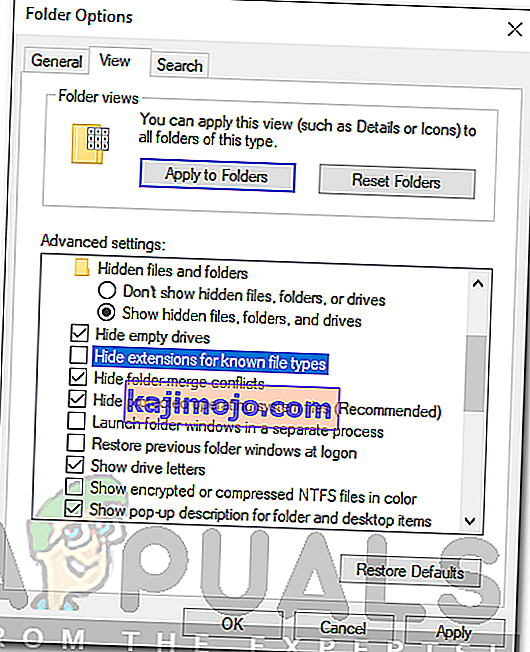
- คลิกสมัครแล้วกดตกลง
- ตอนนี้นำทางไปยังไดเรกทอรีที่ไฟล์ภาพที่มีอยู่และเปลี่ยนนามสกุลจาก.jpgเพื่อ.PNG ถ้า. PNGไม่สามารถแก้ไขให้คุณได้ลองเปลี่ยนเป็น. PSD
- ลองนำเข้าอีกครั้ง
โซลูชันที่ 2: เปลี่ยนโหมดสีเป็น RGB
Adobe Premiere ระมัดระวังอย่างมากกับโหมดสี ยอมรับ RGB เท่านั้น ดังนั้นหากคุณพยายามนำเข้ารูปภาพที่มีโหมดสีอื่นคุณจะได้รับข้อความแสดงข้อผิดพลาด ดังนั้นคุณจะต้องตรวจสอบให้แน่ใจว่าไฟล์ภาพอยู่ในโหมดสี RGB วิธีการทำมีดังนี้
- เปิดโปรแกรม Adobe Photoshop
- เปิดไฟล์รูปภาพ
- ตอนนี้คลิกที่ภาพ > โหมดและเลือกสี RGB
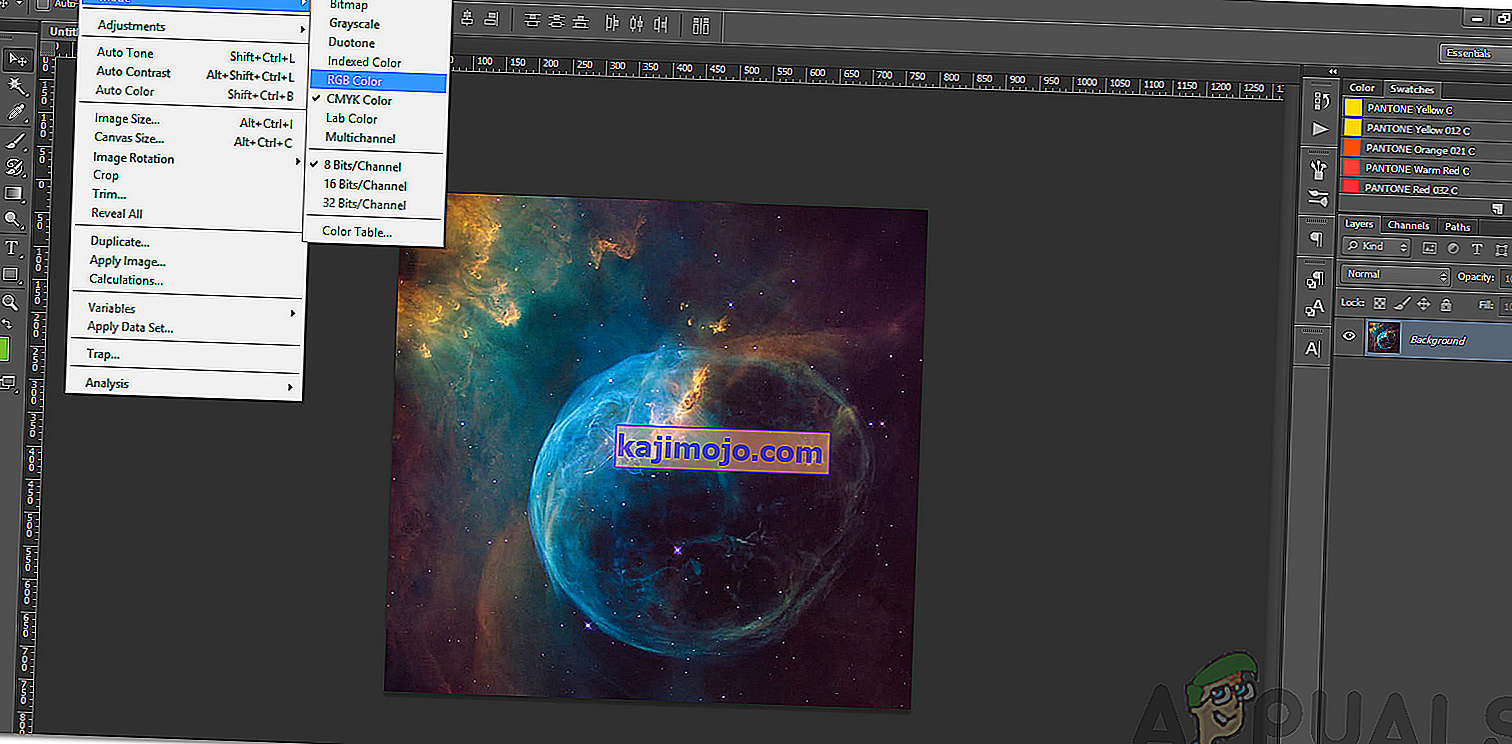
- บันทึกไฟล์รูปภาพ
- ดูว่าช่วยแก้ปัญหาได้หรือไม่